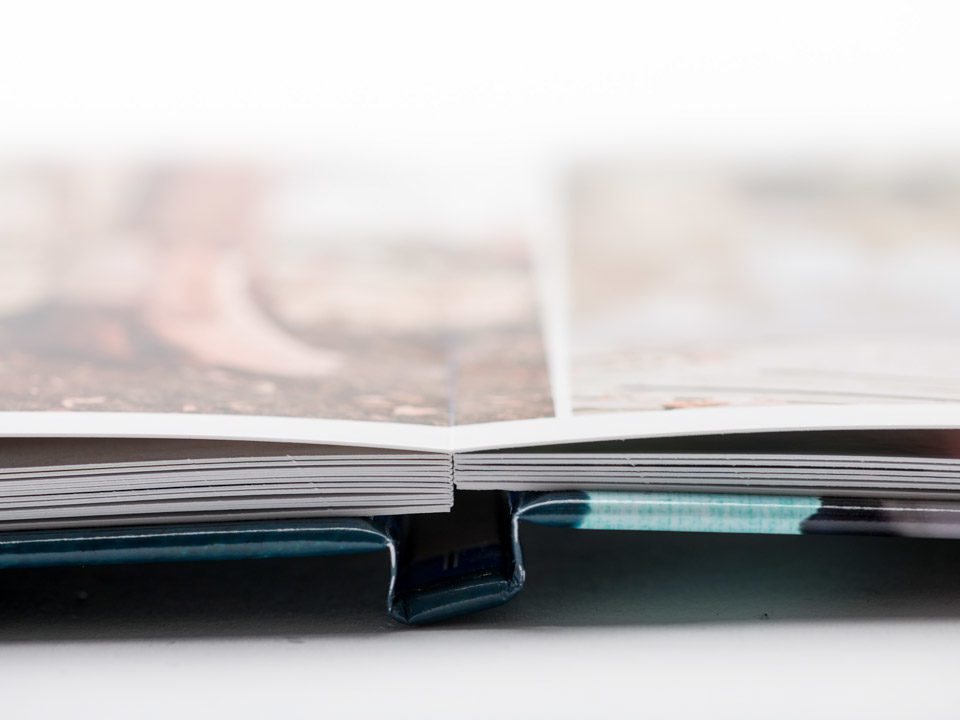
How-to: Fotorahmen hinzufügen
Am Rand Ihres Seitenentwurfs sehen Sie zwei Linien: eine blaue und eine rote. Die blaue Linie markiert den äußeren Rand der Seite. Die rote Linie markiert unsere Schnittstelle. Alles, was zwischen der roten und der blauen Linie (im roten Bereich) liegt, fällt beim Schneiden der Seiten weg. Berücksichtigen Sie dies beim Entwurf.
Fotos mit Abstand platzieren
Möchten Sie einen Abstand zwischen Ihren Fotos und dem Rand Ihrer Seite haben? Dann achten Sie darauf, dass Sie etwa einen halben Zentimeter innerhalb der roten Linie bleiben.
Fotos platzieren mit Seitenbeschnitt
Möchten Sie, dass das Foto mit dem Beschnitt der Seite endet, beispielsweise einen Hingergrund? Dann lassen Sie Ihr Bild bis zur blauen Linie weiterlaufen, also im gesamten roten Bereich.
Ausrichten
Ausrichten bedeutet, dass die Fotos exakt auf einer Linie, über oder nebeneinander stehen. So sieht das Ganze glatt und geordnet aus. Sie können auf verschiedene Weise ausrichten:
Mit dem Inspektor – Dies ist die präziseste Methode. Klicken Sie auf das Lineal oben rechts. Hier können Sie die x- und y-Koordinaten für den horizontalen und vertikalen Abstand von der linken oberen Ecke eingeben.
Mit Hilfslinien – Hilfslinien können auch bei der Ausrichtung helfen. Machen Sie zunächst die Lineale sichtbar über Ansicht > Lineale anzeigen. Klicken Sie auf das Lineal und ziehen Sie eine Hilfslinie an die richtige Stelle im Album. Wählen Sie Klebe-Position aus dem Menü Foto > Hilfslinien um die Fotos magnetisch zu machen. Beim Verschieben der Rahmen bleiben die Fotos einfach an der Hilfslinie kleben.
Mit einem Raster Machen Sie ein Raster sichtbar über Bild > Raster > Anzeigen. Wählen Sie „Klebe-Position“, um die Bilder magnetisch zu machen. Beim Verschieben der Rahmen bleiben die Fotos einfach an der Hilfslinie kleben.
Zentrieren – Markieren Sie Ihr Foto und klicken Sie mit der rechten Maustaste auf „Ausrichten“ zur vertikalen oder horizontalen Mitte der Seite ausrichten. Möchten Sie zwei oder mehr Fotos oben, seitlich oder unten miteinander ausrichten? Dann wählen Sie alle Bilder mit Shift aus. Klicken Sie mit der rechten Maustaste auf Bearbeiten und wählen Sie aus, an welcher Seite Sie die Bilder ausrichten möchten..







